ESP-WROOM-02のDIP化キットを使ってWiFi通信してみたい!の準備編②です。
今回の内容はスケッチ書き込み用回路を前回の電源と合わせて組んでみたです🪄
今回やりたいこと
前回、ESP-WROOM-02を動作させるために3端子レギュレータを用いて、3.3Vの電源を用意する回路を組みました。
今回は、ESP-WROOM-02をパソコンに接続してスケッチを書き込むための回路を組んでいきたいと思います。
今回のゴールは下画像の状態です。

書き込み回路を組むにあたって…
3.3Vの電源用回路
前回用意した、3.3V出力の電源回路をそのまま使っていきます。

USBシリアル変換モジュールキット
ESP-WROOM-02のDIP化キット単体ではPCに接続できないのでスケッチを書き込めません。
そのため、下画像のようなUSBシリアル変換してくれるパーツ等を通してマイコンとPCを接続します。
今回使うのは秋月電子で購入したUSBシリアル変換モジュールです。(通販コード:K-09951)

このモジュールはFTDI社FT232RQを搭載したUSBシリアル変換モジュールです。
信号電圧を5Vと3.3Vで切り替えることができるので、5Vマイコンと3.3Vマイコン両方に使うことができます。
また、このモジュールには5V出力端子もついているので、書き込み回路の電源はここからとってくることにしました。
さて、FTDI社HPからドライバーをPCにインストールして使っていきます。
データシートを見ると、ドライバーはWindows98~Windows10、MacOS、Linuxも対応しているようです。また、記述はありませんでしたが私の使っているWindows11のPCでも動作してくれてました。
ESP-WROOM-02のモードについて
ESP-WROOM-02(ESP8266)には「UART download:書き込みモード」「Flash boot:実行モード」の2つのモードがあります。GPIO0ピンのプルダウンとプルアップを切り替えることで、モード変更ができます。スケッチを書き込む際は、「UART download:書き込みモード」にする必要があります。
今回書き込み用の回路では「書き込み」と「スケッチの実行」両方を行いたいので、タクトスイッチでモード変更を行なえるようにしていきたいと思います。
組んでみた回路
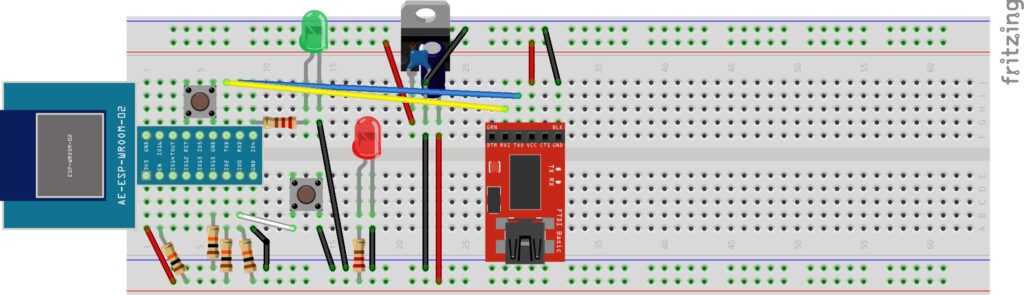
USBシリアル変換モジュールの絵はFritzingにデフォルトで入っていたものを使用したため、実物と若干異なります。
USBシリアル変換モジュールとESP-WROOM-02の「TXD」「RXD」は交差するように接続します。
モード切替をするために、タクトスイッチ「モード切替ボタン」と「リセットボタン」も用意しておきます。
以下、使ったものリストです。
| No. | パーツ名 | 個数 | 備考 |
| 1 | ESP-WROOM-02のDIP化キット | 1 | 秋月電子の通販コード:K-09758 |
| 2 | USBシリアル変換モジュールキット | 1 | 秋月電子の通販コード:K-09951 |
| 3 | 三端子レギュレーター BA033CC0T | 1 | 秋月電子の通販コード:I-13675 |
| 4 | 積層セラミックコンデンサー 0.1μF | 1 | |
| 5 | 電解コンデンサー 47μF | 1 | レギュレータOUT側の発振防止用 |
| 6 | タクトスイッチ | 2 | モード変更とリセットボタン用 |
| 7 | 赤色LED | 1 | 電源確認用 |
| 8 | 緑色LED | 1 | お試しスケッチ用 |
| 9 | ジャンプワイヤー | 14 | |
| 10 | 抵抗 10kΩ | 4 | プルアップ・プルダウン用 |
| 11 | 抵抗 330Ω | 2 | LED用の抵抗 |
| 12 | ブレッドボード | 1 | |
| 13 | USBmicroBケーブル | 1 |
PC接続&スケッチの書き込み
接続確認とスケッチの書き込みはArduinoIDEを使っていきます。
ArduinoIDEでの設定は開発ボードを使ったときに済ませているのでOKです。

PCとの接続確認
PCと接続して、最初にESP-WROOM-02と通信できているかATコマンドで確認してみました。
ArduinoIDEでATコマンドを送る際は、シリアルモニターからできます。またその際は、「Both NL&CR」にする必要があるようです。
下の画像が、シリアルモニターで確認してみた様子です。
「AT」を送ると「OK」と返ってきます。
「AT+GMR」と送るとバージョンの確認ができます。
ATコマンドはWiFiの設定など他にもいろいろできるようですね🧐
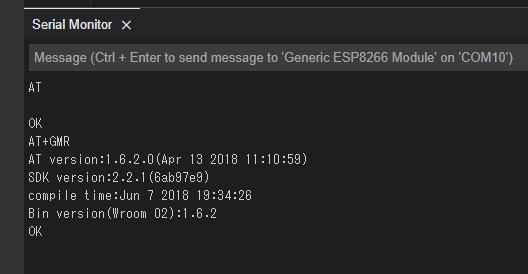
スケッチの書き込み
さて、PCとの接続が確認できたので、スケッチが書き込めるか確認しようと思います。
4ピンから緑LEDを点滅させるスケッチを書き込んでいきます。
書き込むスケッチはサンプルスケッチ「Blink」の対応するピンを4ピンに変えたものを使います。
モード切替をするときは、モード切替ボタンを押した状態でリセットボタンを押します。
ちなみにモード変更をせずに(Flash bootモードのまま)書き込みを行うと、下画像のような接続に失敗してタイムアウトした旨のメッセージが出ます。
(実はせっかくモード切替ボタンを用意したのにそれを忘れて、エラーにあたふたしたのはここだけの話です😅)

ちゃんとモードを切り替えて、書き込んでみた結果が以下のツイートのような状態です!
スケッチ確認用の緑色LEDが点滅している様子が確認できます💡
以上で今回の目的であるESP-WROOM-02をPCに接続して、スケッチを書き込む回路を組めました!
感想
ツイートにも書いたのですが、わからないことだらけで結構色々調べました🧐
当たり前なのですが、データシートが英語のものばかりで読むのに少し苦労しました😅
でもまだ英語だったので良かったのかな?日本語英語以外だと解読できなかった気がします…
今回はブレッドボードで組んでみたのですが、せっかくなのでユニバーサル基盤を使って基板化してみようかなと思います💪
あとはWiFi通信をできれば、「ESP-WROOM-02を使ったWiFi通信してみる」が達成できそうです!


コメント